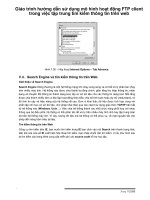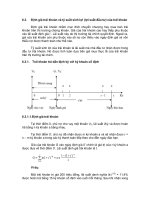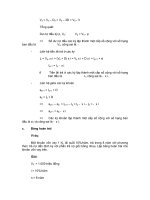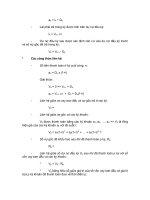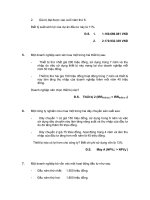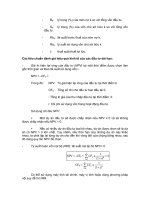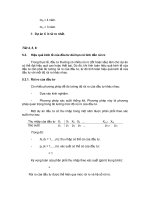GIÁO TRÌNH HƯỚNG DẪN SỬ DỤNG WINDOWS 2000_CHƯƠNG 4 pdf
Bạn đang xem bản rút gọn của tài liệu. Xem và tải ngay bản đầy đủ của tài liệu tại đây (1.39 MB, 9 trang )
Chng
4
Son tho đn gin
Bàn phím vi chc nng son vn bn
B
àn phím hin nay là kt qu ca nhiu giai đon thay đi và hoàn thin. Tuy mi nhà
sn xut đu có các công trình nghiên cu riêng song hin nay, h đã đi đn thng
nht vi nhau nguyên tc chung v s lng và v trí ca các phím
Hin nay, th gii thng s dng loi bàn phím 101/ 102 phím.
Các phím thng đc chia thành các nhóm sau:
+ Nhóm các phím kí t: dùng đ nhp ch cái và các du (phy, chm, ngoc kép, ln hn, nh
hn,…)
+ Nhóm các phím s: dùng đ nhp ch s và kí hiu (tin t $, phn trm %,…)
+ Nhóm các phím chc nng: t F1 đn F12
+ Nhóm các phím điu khin: Tab, Delete, Page Up, Page Down, Enter,…
+ Nhóm phím h tr: Ctrl, Alt, Shift.
Phím Caps Lock
Khi bt phím Caps lock thì đèn Caps lock (thng v trí trên cùng, bên phi bàn phím) cùng
sáng, báo hiu ch đ nhp vn bn ch hoa đã sn sàng.
Phím Enter
Nhn phím Enter khi mun thc hin lnh hay kt thúc mt đon vn bn và xung dòng mi.
Phím Tab
Chuyn đn đi tng k tip trong chng trình hoc di chuyn qua nhiu khong trng mt lúc
Phím Ctrl
Phím Ctrl thng dùng kèm mt phím khác đ xác đnh mt mnh lnh điu khin (ví d: Ctrl +
C = Copy)
Phím Shift
Gi phím Shift trong khi nhp vn bn s nhp các kí t hoc du đc ghi phía trên cùng ca
mi phím
Phím Home
V đu dòng hoc đu trang tài liu siêu vn bn
Phím End
V cui dòng hoc cui trang tài liu (siêu vn bn)
Phím Page Up / Page Down
Cun lên / cun xung gia các trang tài liu
Phím Esc
Hy b các giao tip gia ngi-máy. óng hp thoi.
Chng trình WordPad
ây là chng trình son tho vn bn đi kèm vi h điu hành Windows 2000.
M
M
c
c
a
a
s
s
s
s
o
o
n
n
t
t
h
h
o
o
Nhn chn nút Start -> Programs -> Accessories -> Wordpad
Giao din ca chng trình xut hin nh sau:
thanh tiêu
đ
thanh thc đn lnh
thanh
côn
g
c
vùng ni dung
G
G
h
h
i
i
l
l
u
u
Nhp mt đon vn bn ngn đ s dng thành tho các chc nng phím đã đc gii thiu. Sau
đó đ ghi lu ni dung thành mt tp tin trên đa thì nhn chut vào biu tng Save trên thanh
công c hoc s dng lnh Save… trong thc đn lnh File.
Nu tài liu mi đc to ra, cn lu ý:
* t tên cho tài liu: Gõ tên tài liu (nên gõ không du và không có khong trng) vào hp
thoi File name
* Chn th mc (ni đt tp vn bn) trong hp thoi Save in. Có th nhn vào các biu tng
(History, My Documents, Desktop, Favorite, ) trên thanh công c bên trái hp thoi Save in
đ truy cp nhanh đn các th mc ln trong máy tính.
bm vào đây đ
chn các đa hay
các th mc khác
nút tin ích
to th
mc mi
chn nhanh các
th mc hay dùng
ti đây
Trong hình minh ha, thao tác các mc sau:
(1) chn nhanh các th mc hay dùng nh: My Documents, Desktop
(2) to th mc mi cho phép to th mc mi mà không cn tr v màn hình chính
(3) s dng các nút tin ích: di chuyn tin/lùi các th mc, xem vn bn theo dng rút gn hay đy
đ, sp xp tp và th mc theo tên, phn m rng, ngày cp nht,
(4) gõ tên cho tp vn bn trong ô File name
(5) có th chn kiu tp sao lu khác nh Unicode Text Document bng cách chn trong ô Save
as Type.
(6) lu tài liu lên đa mm, cn đa đa mm vào A và chn mc 3
1
/
2
Floppy (A) trong hp
thoi Save in
Qun tr in n
Cài đt mt máy in
Cài đt máy in là thao tác rt cn thit cho nhng ni dung tip theo nh: s dng chng trình
son tho vn bn, bng tính đin t,
Vic cài đt máy in không đòi hi phi có máy in thc s đang kt ni vi máy tính. Chúng ta s
thao tác cài đt mt máy in nm trong danh sách các máy in đc h điu hành h tr, điu đó có
ngha là chúng ta không cn có thêm các đa cài đt t bên ngoài.
Bc 1: Nhn chn nút Start -> Settings -> Printers đ m ca s Printers.
Bc 2: Nhn đúp biu tng Add Printer làm xut hin hp thoi Add Printer Wizard.
Bc 3: Nhn nút Next đ làm xut hin hp thoi tip theo
Trong hp thoi vn gi nguyên giá tr chn ti ô Local printer, xóa b chn ti ô Automatically
detect
Bc 4: Nhn nút Next đ làm xut hin hp thoi tip theo
Gi nguyên các giá tr chn trong các mc. Nhn nút Next, đi 30 giây đ xut hin hp thoi tip
theo.
Bc 5: Trong hp thoi mi, chúng ta chn la tên công ty sn xut là HP, tên sn phm máy in
là HP LaserJet 6L. ây là loi máy in thng dùng ti các vn phòng.
Nu chúng ta không tìm thy tên máy in cn cài đt thì vic cài đt s bt đu t đa CDROM
đc nhà sn xut máy in cung cp kèm theo máy. Các bc thao tác hoàn toàn khác hn nhng
điu mà chúng ta đã thc hin t bc 1 đn bc 5 hin nay.
Các bc tip theo đn gin là đng ý vi các la chn sn có và nhn nút Next cho đn khi gp
trang cui cùng thông báo vic cài đt máy in thành công.
Nhn nút Finish đ đóng hp thoi.
Chn máy in u tiên
Trong ca s Printer có th có nhiu máy in đc cài đt nhng ch có mt máy in u tiên. Hình
nh ca máy in u tiên đc th hin là
Thay đi máy in u tiên
Bc 1: trong ca s Printer, nhn chn mt biu tng máy in mun đt u tiên.
Bc 2: nhn chut phi (hay nhn chn thc đn lnh File) làm xut hin hp lnh. Chn lnh
Set as Default Printer. Máy in đc chn chuyn sang biu tng máy in đc u tiên.
In vn bn t chng trình WordPad
Trong ca s vn bn WordPad, nhn chn thc đn lnh File-> Print
hoc bm t hp phím Ctrl + P làm xut hin hp thoi Print.
Th General
Phn Select Printer
* Hin nay máy in u tiên là HP Laser Jet 5N, chúng ta có th nhn chn máy in khác đ in vn
bn.
* Ô chn Print to file: nhn chn ô này đ to ra tp đc bit cha khuôn dng in.
Phn Page range
Danh sách mt la chn gm:
* ô All : chn ô này đ xác đnh là in tt c các trang vn bn.
* ô Selection : chn ô này đ xác đnh là ch in ni dung vn bn đc chn (hay gi nôm na là
bôi đen). Trong hình minh ha, ô này không hat đng vì không có vùng vn bn nào đc chn.
* ô Current Page: chn ô này đ xác đnh trang in là trang hin đang cha con tr vn bn.
* ô Pages : chn ô này đ xác đnh in theo s trang tùy chn. Ví d nhp vào ô con s 1-50
đ xác đnh in t trang 1 đn trang 50.
Phn Number of Copies
* Ô chn ca mc Number of copies cho phép la chn (hoc nhp vào) s ln in ca mi trang.
Nhn nút Print đ bt đu in, nhn nút Cancel đ hy b các la chn và đóng hp thoi.
Th Layout
Trong th Layout chúng ta có th đt các la chn sau:
Phn Orientation (hng in ra giy)
* Ô Portrait - chn ô đ đt hng in theo chiu dc t phía mép trên trang giy xung di.
* Ô Landscape - chn ô đ đt hng in theo chiu ngang.
Lu ý: Ch nên đt chn ô Portrait.
Phn Page Order (trt t trang in)
* Ô Front to Back - chn ô đ đt trt t trang in theo qui tc là s trang bé nht đc in đu tiên
(ví d trang 1 đc đu tiên và trang cui vn bn đc in sau cùng).
* Ô Back to Front - chn ô đ đt trt t trang in theo qui tc là trang có s trang ln đc in trc
nhng trang có s trang bé hn.
Qun lý các vn bn sau khi ra lnh in
Sau khi nhn nút Print ra lnh in, chúng ta có th theo dõi và điu khin các vn bn đc in qua
ca s qun lý vn bn in n.
Theo hình minh ha trên, có ba vn bn đang ch đi in. Ct Status (trng thái) - báo hiu tp đu
tiên có tên Document gp li khi in (Error- có s c). Theo trng thái này chúng ta s thy xut
hin hp thoi báo s c xut hin.
Vic cn phi làm trc khi nh đn các chuyên viên k thut đó là kim tra máy in có tht s sn
sàng in hay cha gm kim tra ngun đin, dây ni gia máy in vi máy tính.
Thao tác vi thc đn lnh Print
Nhn chn thc đn lnh Print trên ca s qun lý in làm xut hin hp lnh
Các mc lnh cn dùng đó là:
* Set as Default Printer: đt máy in đang s dng là máy in u tiên.
* Printing Preference: m hp thoi đ đt li các chn la cho vic in
* Pause Printing: đt trng thái tm ngng in hoc hy b trng thái tm ngng đã có
* Cancel All Documents: thc hin xóa b mt hoc tt c ni dung vn bn đang ch in.